Ngày nay, nhu cầu quay màn hình và chỉnh sửa video trên máy tính được nhiều người ưu chuộng vì tính năng dễ thao tác và chuyên nghiệp. Camtasia ra đời nhằm đáp ứng nhu cầu của người dùng. Vậy Camtasia là gì? Cách tải chúng như thế nào? Cùng Vietnix tìm hiểu qua bài chia sẻ sau đây nhé!
Camtasia là gì?
Camtasia là phần mềm dùng để quay và tạo video chuyên nghiệp. Ứng dụng này do TechSmith phát hành, cho phép người dùng ghi lại các hoạt động trên laptop và máy tính, sau đó trích xuất file và chia sẻ đến người khác.
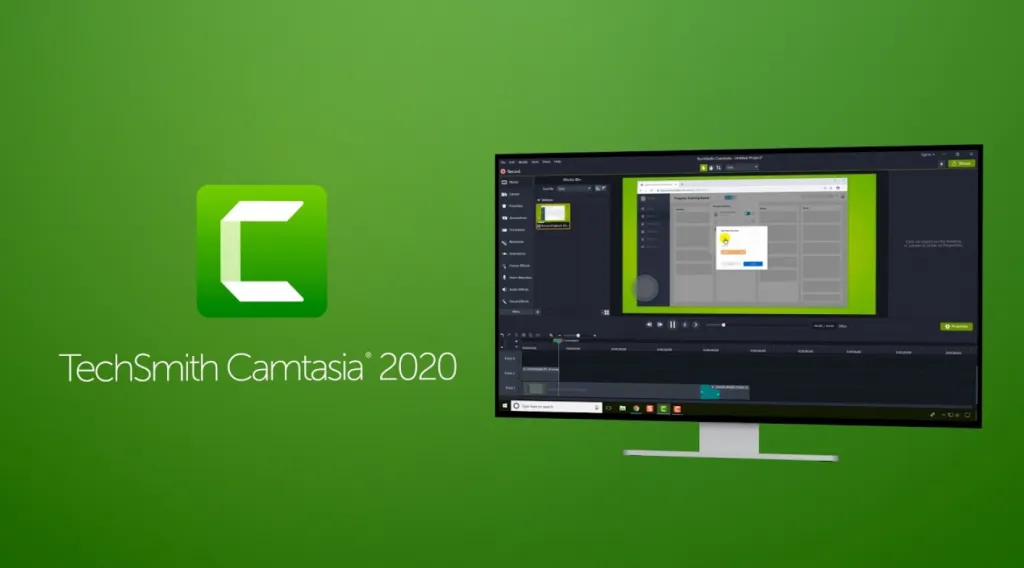
Tổng quan về thông tin phần mềm Camtasia Studio:
- Nền tảng sử dụng: Hệ điều hành Windows và macOS.
- Dung lượng: Windows ~ 515MB, macOS ~ 594MB.
- Công dụng: Chụp màn hình, ghi hoạt động, chỉnh sửa video, chia sẻ.
- Nhà phát hành: Techsmith.
Các tính năng của phần mềm Camtasia
Camtasia được nhiều người sử dụng bởi ưu điểm đơn giản, hiệu quả trong việc ghi, quay và dựng video. Cùng điểm qua các tính năng của Camtasia sau đây:
1. Quay phim màn hình
Phần mềm Camtasia sẽ hỗ trợ quay video với nhiều giao diện trên máy tính. Mọi hoạt động sẽ được ghi hình, ngay cả với các giao diện trình duyệt web như Google, Microsoft hoặc Facebook, Zalo,…
Nói chung, phần mềm sẽ ghi nhận lại mọi tác vụ bạn đang thực hiện trên máy tính, tạo ra video có chất lượng tốt, hình ảnh và âm thanh sắc nét.
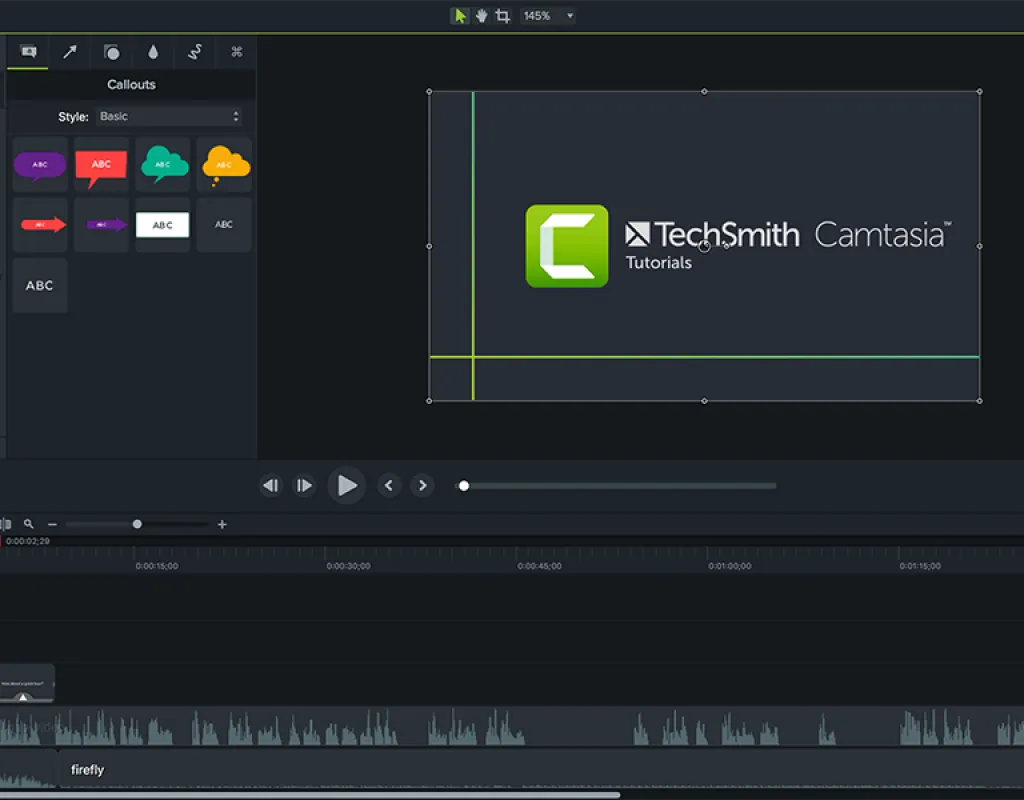
2. Edit chỉnh sửa clip dễ dàng
Với video xuất ra từ Camtasia, bạn có thể chỉnh sửa dễ dàng với nhiều công cụ bổ trợ của phần mềm. Người dùng có thể chỉnh sửa video theo ý muốn như thêm văn bản, chèn video, hiệu ứng hình nền hoặc ghép các video lại với nhau một cách nhanh chóng và dễ dàng.
3. Cắt, ghép nối nhiều video
Ngoài ra, Camtasia còn hỗ trợ cắt, ghép hoặc di chuyển qua lại các phần trong video. Người dùng dễ dàng xóa đi những đoạn không cần thiết trong video hoặc ghép các đoạn khác vào, tạo thành bản hoàn chỉnh.
Ngoài ra, bạn có thể sử dụng phần mềm để làm video quảng cáo hay video hướng dẫn rất đơn giản và hiệu quả.
4. Đa nền tảng
Camtasia có thể chạy mượt mà trên hai nền tảng là Windows và macOS. Ngoài ra, Camtasia còn giúp người dùng ghi hình trực tiếp bằng cách kết nối thiết bị đang hoạt động trên nền tảng iOS với Macbook.
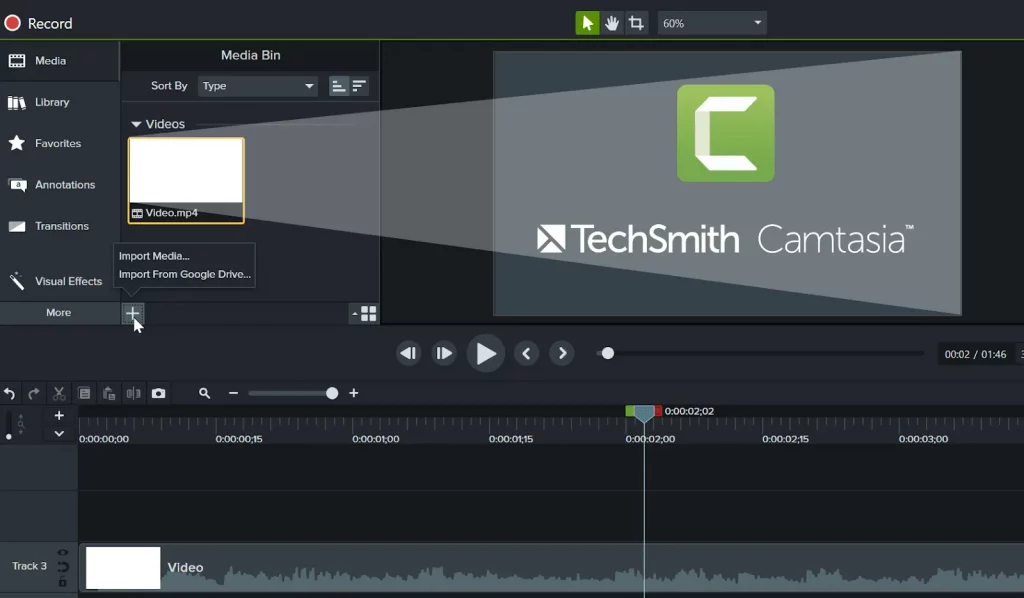
Người dùng còn có thể thêm các hiệu ứng để mô phỏng các thao tác vuốt, chạm, phóng to thu nhỏ trong video.
5. Ghi hình thông minh
Chức năng ghi hình thông minh của Camtasia giúp người dùng lựa chọn ghi toàn màn hình hay một khung hình cụ thể. Ngoài ra, bạn có thể ghi cho một trình duyệt hay ứng dụng nhất định.
Camtasia còn hỗ trợ phóng to vùng xác định bằng cách sử dụng con trỏ FX, làm nổi bật nội dung bạn muốn.
Ưu và nhược điểm Camtasia studio
Bất cứ phần mềm nào dù có chuyên nghiệp đến đâu cũng sẽ có những ưu và nhược điểm nhất định. Phần mềm Camtasia studio cũng không ngoại lệ. Dưới đây là ưu nhược điểm mà phần mềm này mang đến cho người dùng.
Ưu điểm
Ưu điểm lớn nhất mà phần mềm này mang lại chính là sự linh hoạt và thao tác dễ dàng. Cũng như những phần mềm khác, Camtasia mang đến nhiều tính năng tự động như quay màn hình, ghi âm,… Dù là người lần đầu sử dụng phần mềm cũng sẽ dễ dàng thao tác mà không gặp quá nhiều khó khăn.
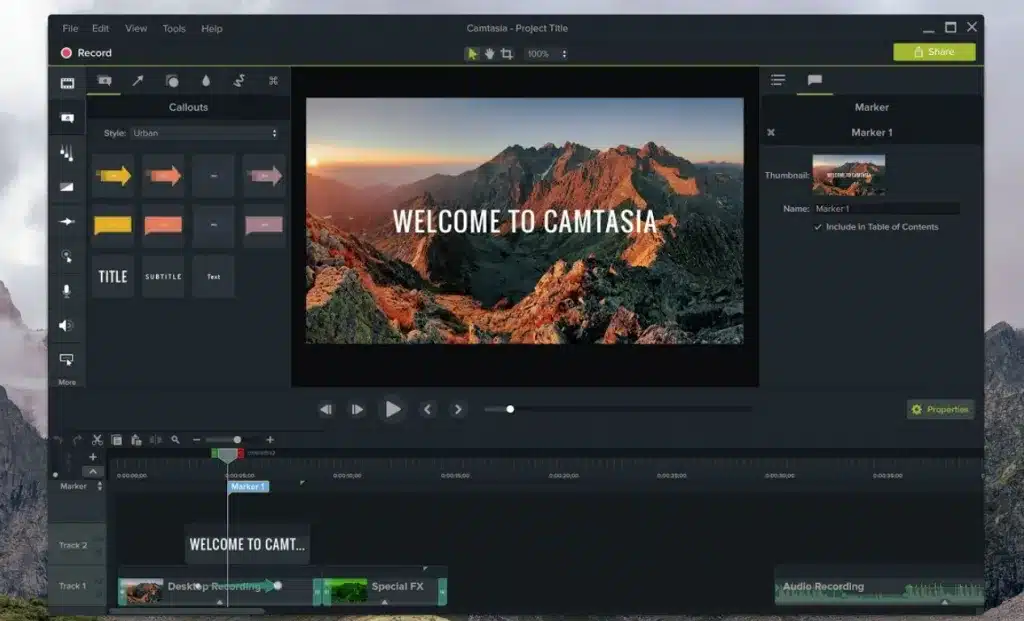
Video sản xuất từ phần mềm này cũng mang đến chất lượng cao, hình ảnh sắc nét. Tính năng chỉnh sửa video đa dạng, mang đến những trải nghiệm mới cho người dùng. Ngoài ra, phần mềm cũng cho phép bạn chia sẻ video lên YouTube và Google Drive nhanh chóng.
Nhược điểm
Bên cạnh những ưu điểm nổi bật trên, phần mềm Camtasia cũng còn một số nhược điểm, có thể nhắc đến như sau:
- Phần mềm có dung lượng lớn: Đối với những máy cấu hình yếu thì khó có thể tải và sử dụng phần mềm. Ngoài ra, bạn cũng cần có không gian ổ đĩa trống lớn để lưu trữ những video được xuất bản.
- Không có bản dùng thử: Tuy phần mềm cho bạn tải và sử dụng miễn phí nhưng video xuất bản sẽ dính logo Camtasia. Điều này sẽ ảnh hưởng không tốt đối với trải nghiệm của người xem video của bạn chia sẻ.
Cách tải Camtasia cho máy tính
Dưới đây là các bước hướng dẫn tải Camtasia về máy tính đơn giản, cụ thể như sau:
- Bước 1: Truy cập vào website của TechSmith, bạn chọn Download Free Trial để tải miễn phí ứng dụng.
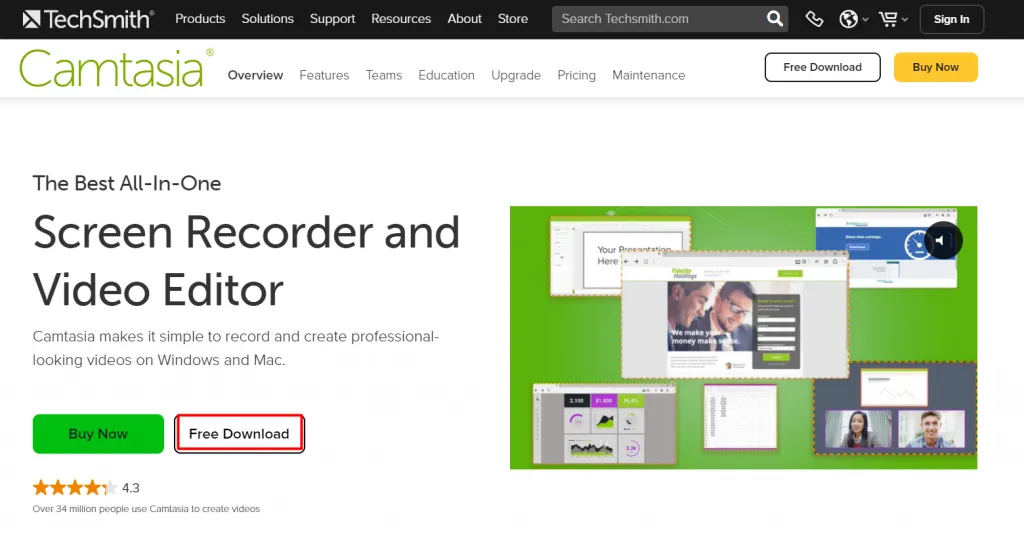
- Bước 2: Bạn lựa chọn phiên bản phù hợp với máy tính, sau đó nhấn chọn Download Camtasia (Windows) và hoàn tất tải về.
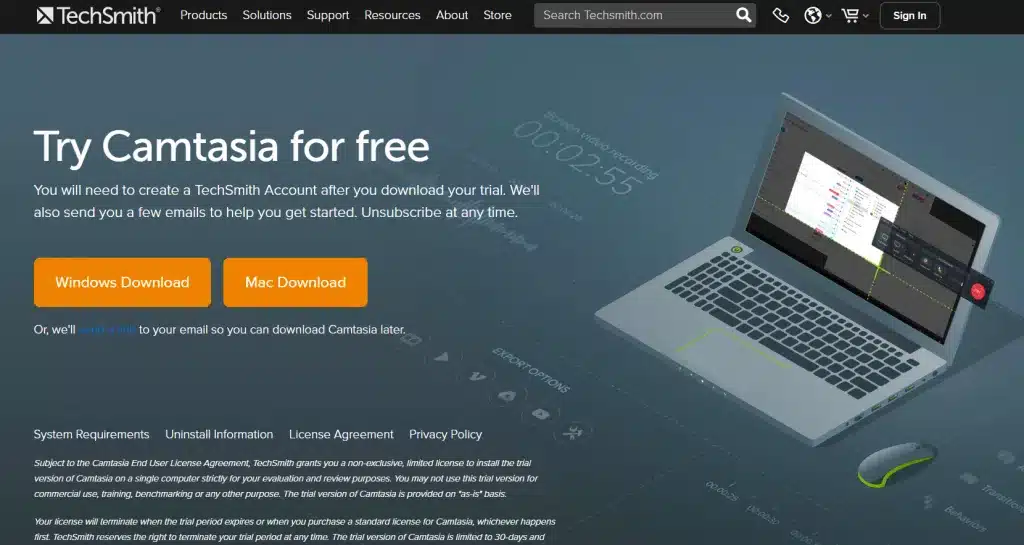
- Bước 3: Sau khi tải ứng dụng về máy, bạn sẽ chọn thư mục vừa tải để mở và cài đặt ứng dụng.
- Bước 4: Tiếp theo, lựa chọn ngôn ngữ phù hợp và nhấn OK.
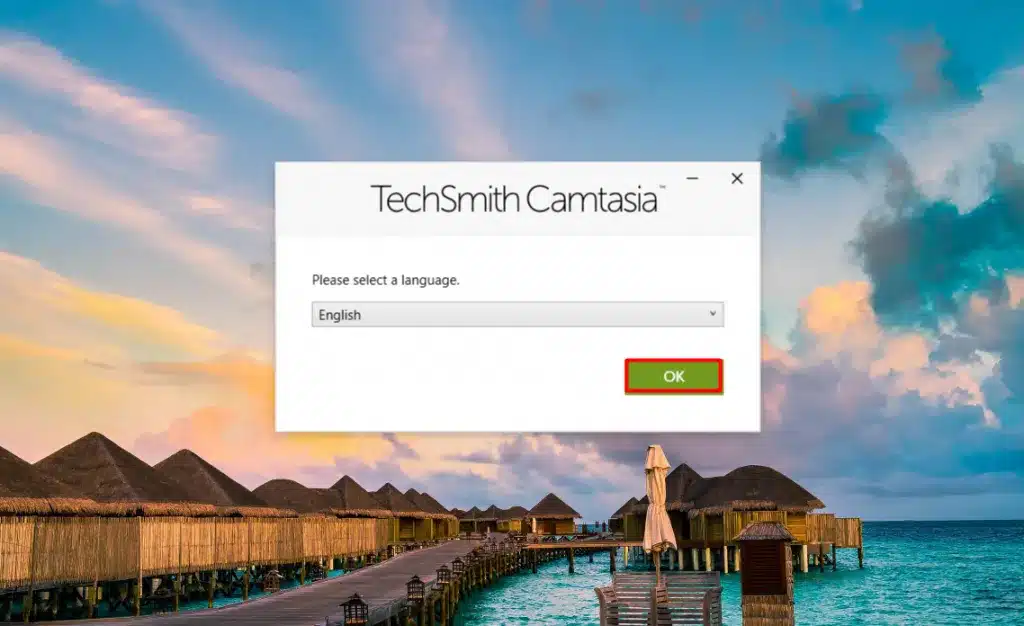
- Bước 5: Tiếp theo, bạn chọn I accept the License Terms và Install để cài ứng dụng vào máy tính.
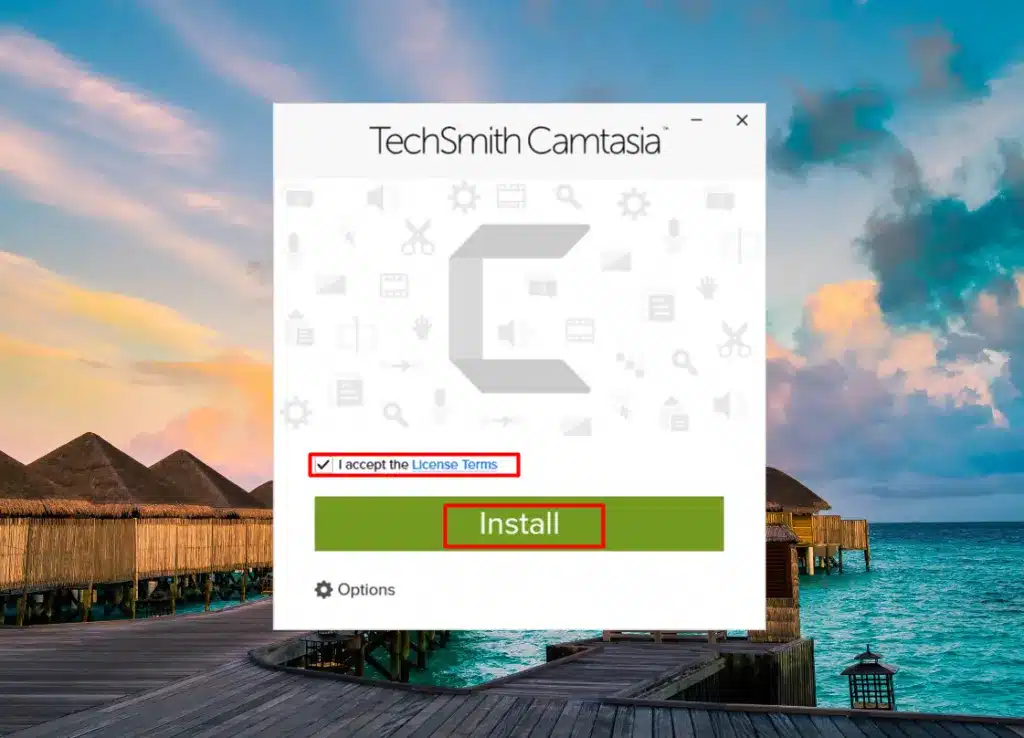
- Bước 6: Nhấn chọn Finish và Restart Now để khởi chạy ứng dụng.
Hướng dẫn sử dụng Camtasia cơ bản
Dưới đây Vietnix sẽ hướng dẫn bạn sử dụng phần mềm Camtasia theo các bước đơn giản sau đây:
- Bước 1: Bạn nhấn chọn biểu tượng Camtasia trên màn hình để bắt đầu sử dụng ứng dụng.
- Bước 2: Bạn nhấn chọn New Recording và Start để bắt đầu quay màn hình. Ngoài ra, bạn cũng có thể điều chỉnh thiết bị Microphone hoặc các chức năng trong System Audio.
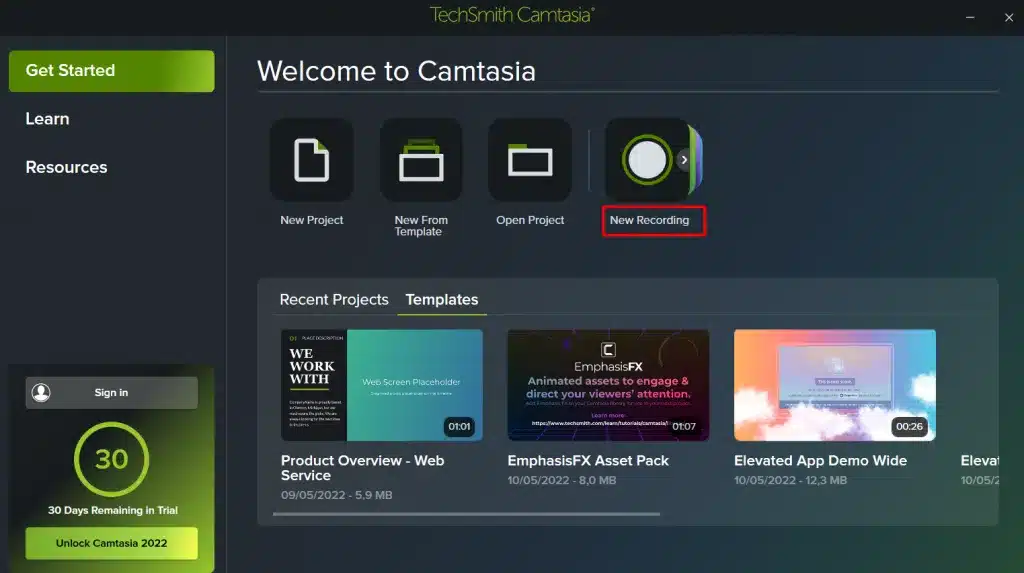
- Bước 3: Sau khi quay nội dung cần thiết, bạn nhấn chọn F10 để ngừng tác vụ. Bạn sẽ chọn Sign in to Start Trial để chọn bản ghi miễn phí.
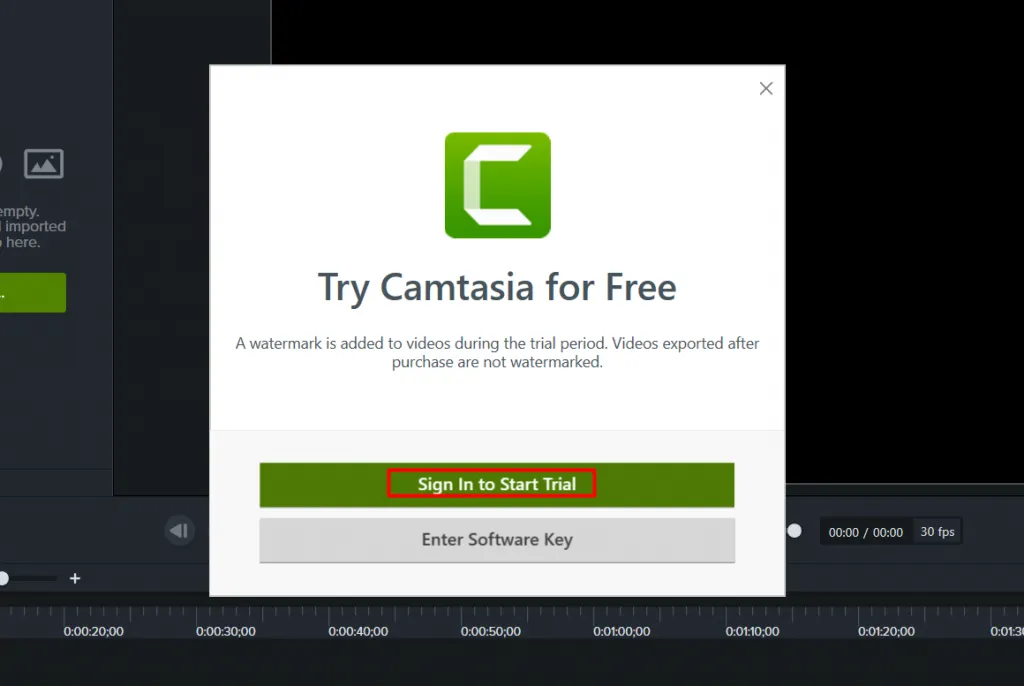
- Bước 4: Tiếp tục chọn Continue with Google và đăng nhập bằng tài khoản Google của bạn.
- Bước 5: Bạn chọn định dạng video theo nhu cầu và nhấn Other và Submit để hoàn tất.
- Bước 6: Phần mềm sẽ cho bạn xem qua video đã thực hiện. Sau đó, bạn tùy chỉnh lựa chọn công cụ để chỉnh sửa video theo liệt kê dưới đây.
- Annotations: Chức năng này cho phép bạn thêm nhiều hình vẽ khác nhau.
- Transitions: Hiệu ứng giúp chuyển cảnh video tinh tế, hiệu quả.
- Behaviors: Hiệu ứng thể hiện các góc máy, lật khung hình,…
- Animations: Sử dụng hoạt cảnh trong video.
- Cursor Effects: Hiệu ứng trỏ chuột trong Camtasia.
- More: Tham khảo những tính năng khác trong Camtasia.
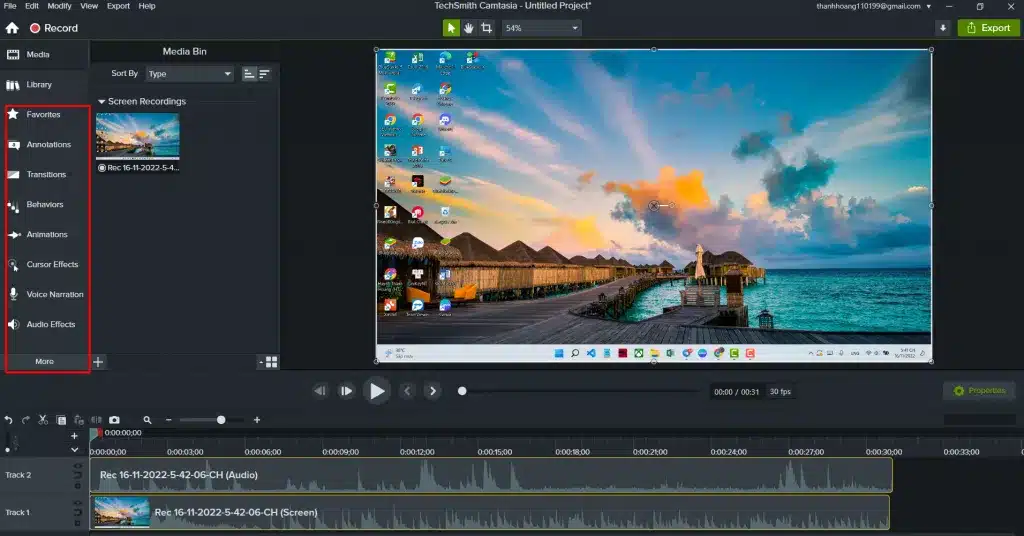
- Bước 7: Ngoài ra, Camtasia cũng hỗ trợ các chức năng sau:
- Undo và Redo: Giúp tiến tới/quay lại các tác vụ đã thực hiện.
- Cut: Chức năng giúp di chuyển đối tượng sang một đoạn khác trong video.
- Copy: Sao chép đối tượng trong video.
- Paste: Dán đối tượng vào đoạn video bạn muốn.
- Split: Tách các đối tượng tại mốc video bạn muốn.
- Bước 8: Bạn chọn Export, sau đó là Local File.
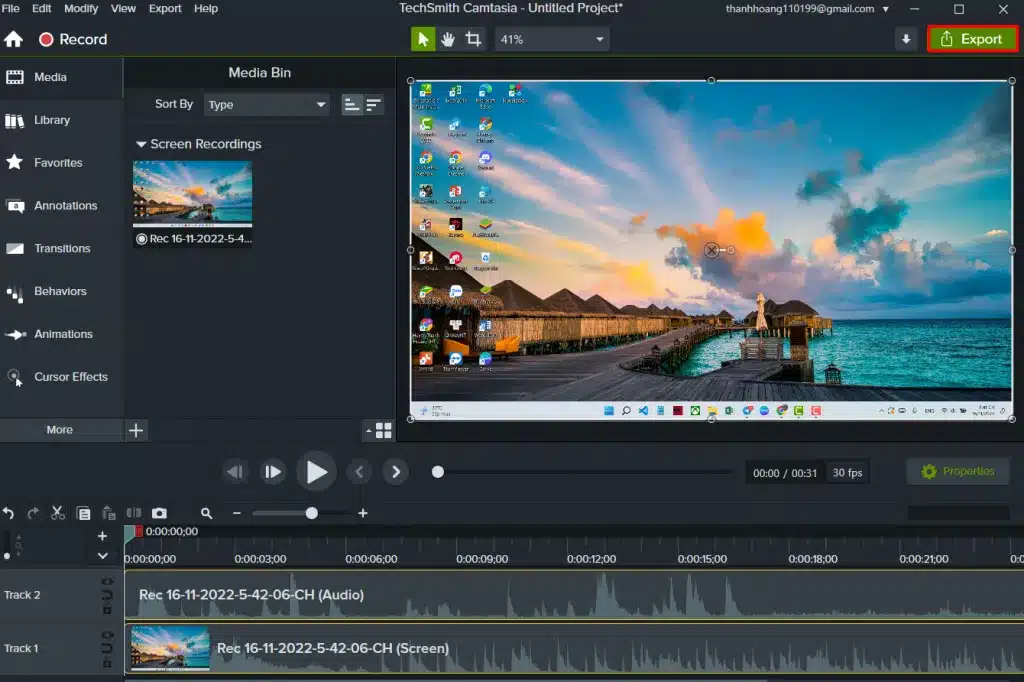
- Bước 9: Bạn chọn Produce with watermark và biểu tượng dấu mũi tên để chọn MP4 only (upto 1080p) và chọn Next.
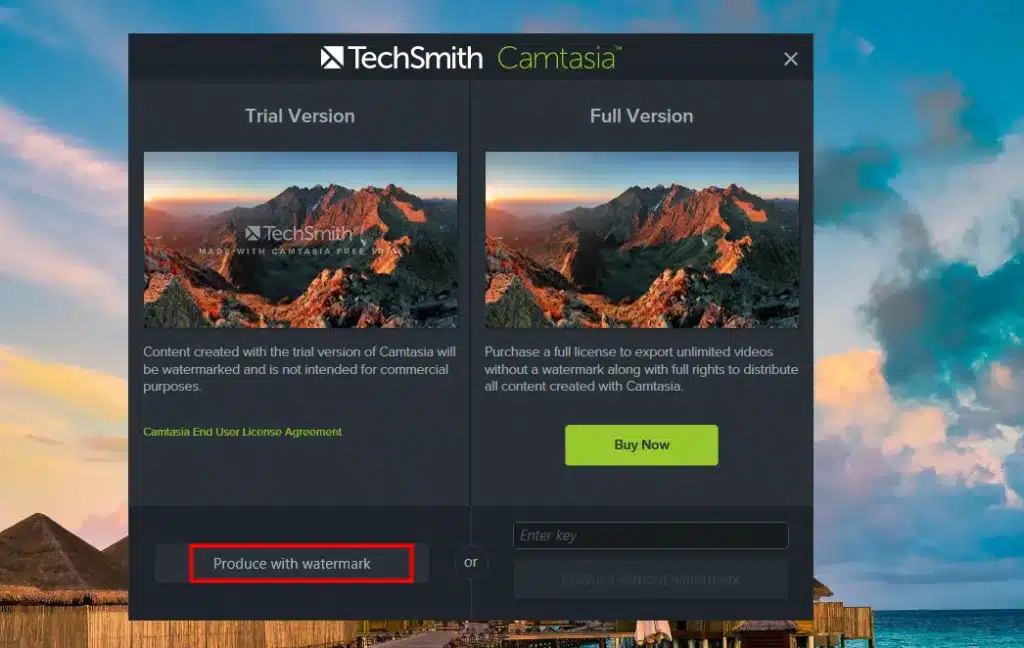
- Bước 10: Chọn Finish để hoàn tất lưu file.
Lời kết
Với những hướng dẫn chi tiết ở trên, Vietnix hy vọng bạn đã hiểu Camtasia là gì và cách thức sử dụng trên máy tính để tạo ra những bản ghi video chất lượng cao. Cùng theo dõi những bài viết thú vị và hữu ích khác từ Vietnix nhé.










![TOP 13 phần mềm VPN miễn phí phổ biến nhất [year]](https://image.vietnix.vn/wp-content/uploads/2025/11/vpn-mien-phi.jpg)






